Recogida digitalitzada de menores
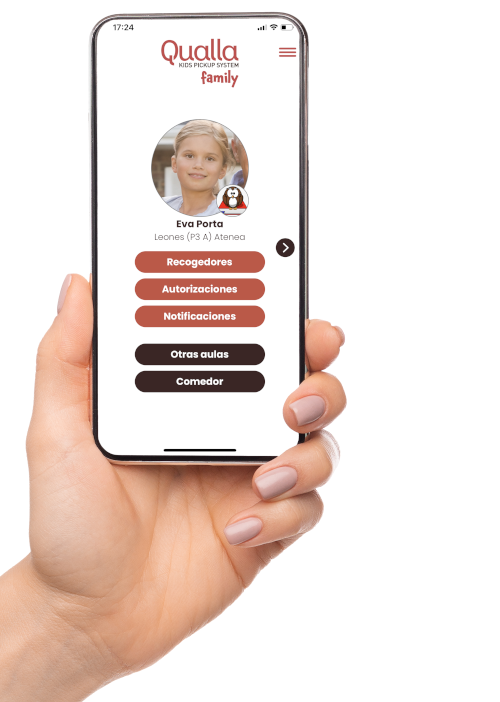



Identificación de las personas autorizadas en la recogida de los menores en un solo clic
Bienvenidos a
Qualla Family
Si estás leyendo esto, es porque tu club ha decidido ir un paso más allá para garantizar la seguridad de tu hijo o hija, y te ha pedido que entres para saber qué debes hacer.
No te preocupes, no es nada complicado. Simplemente sigue estos pasos, y verás que a partir de ahora, todo es muy intuitivo y ágil:
Descarga la aplicación Qualla Family desde la App Store (iPhone) o Google Play (Android). App Store (iPhone) o Google Play (Android).
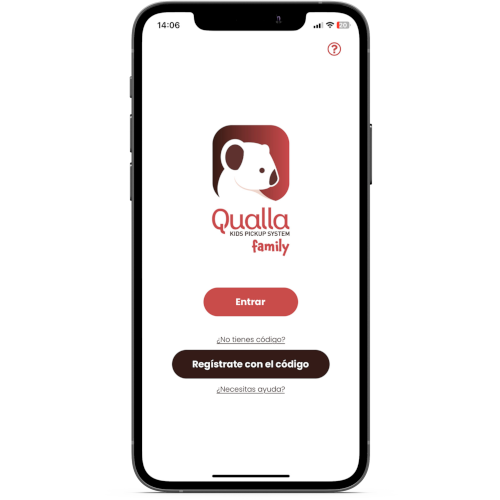
Abre la aplicación y haz clic en Regístrate.
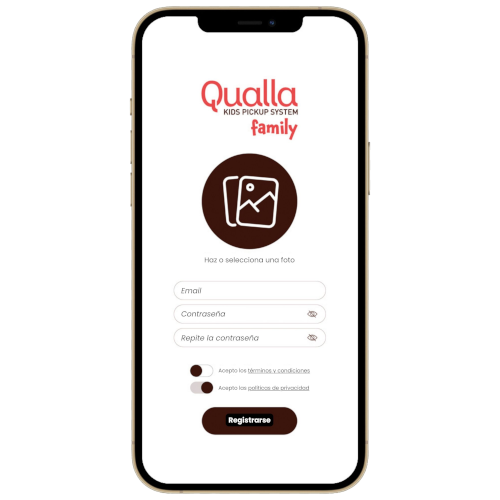
Sube tu foto para que los profesores/monitores te puedan reconocer, e introduce el email que diste al club y una contraseña. Acepta los términos y condiciones y la política de privacidad, y haz clic en "Registrarse".
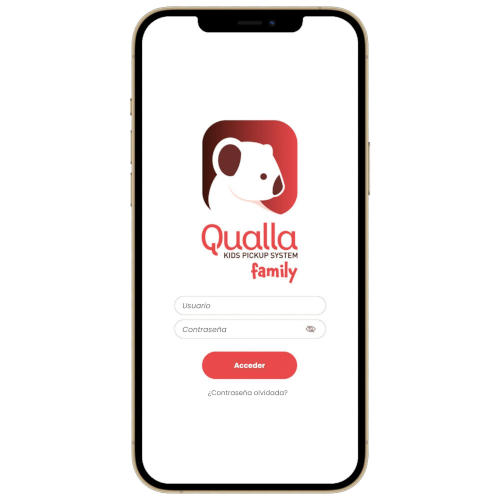
Introduce tu email y la contraseña que has creado, y accede.
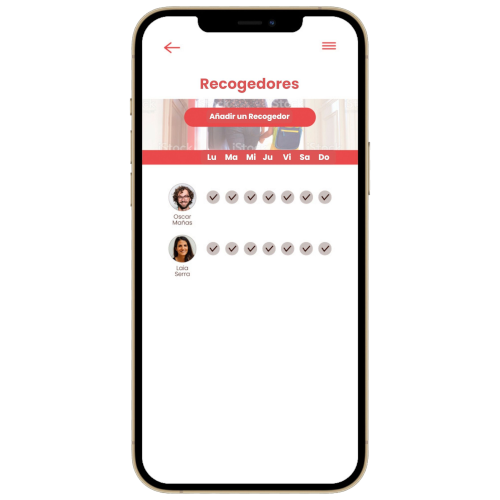
Verás que los progenitores ya aparecen dados de alta en la aplicación (como ya hemos dicho, si la escuela solo tiene un email, saldrá solo aquel de quien sea el email).
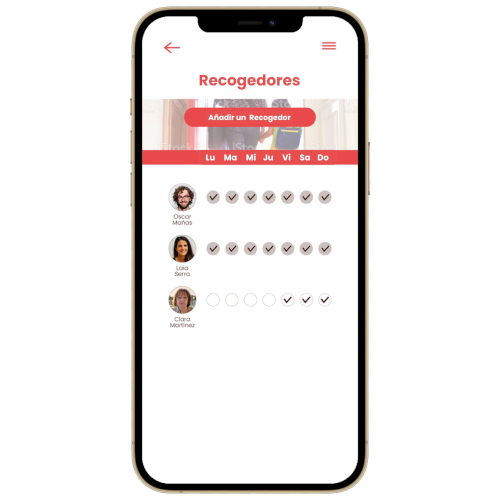
Una vez dados de alta, quedan marcados por defecto todos los días de la semana por cada uno de los recogedores. En el caso de que quieras diferenciar qué días recogerá cada uno, desmarca aquellos que convengan, para que aquel recogedor no aparezca aquel día en el dispositivo del personal del club.
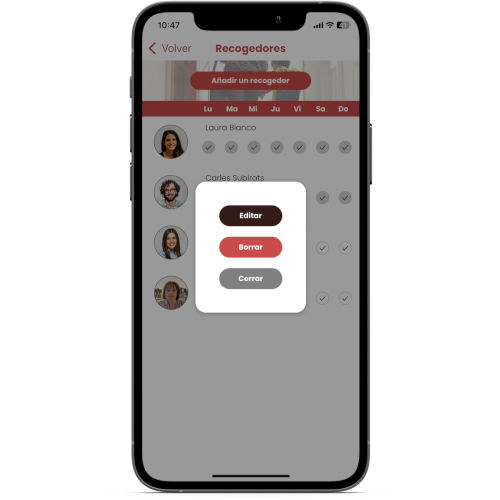
También puedes editar o eliminar a cualquier recogedor. Simplemente mantén apretado el dedo sobre su foto y elige lo que quieres hacer.
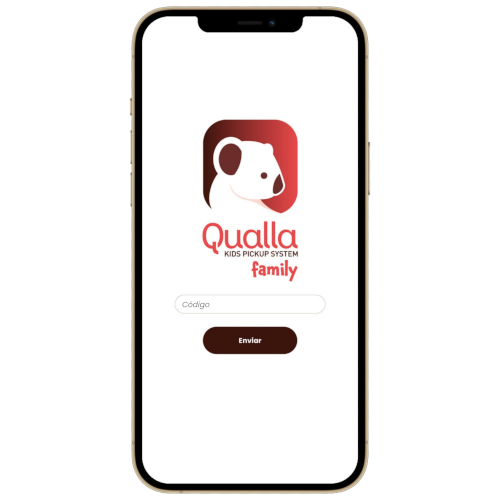
Introduce el código que te ha enviado el club por mail.
¡Estate al caso! Cada progenitor tiene su código, no utilices el de tu pareja, el código es unipersonal.
Si el club sólo tiene la dirección de email de uno de vosotros, sólo podrá enviar un código y sólo podrá tener la aplicación uno de los dos.
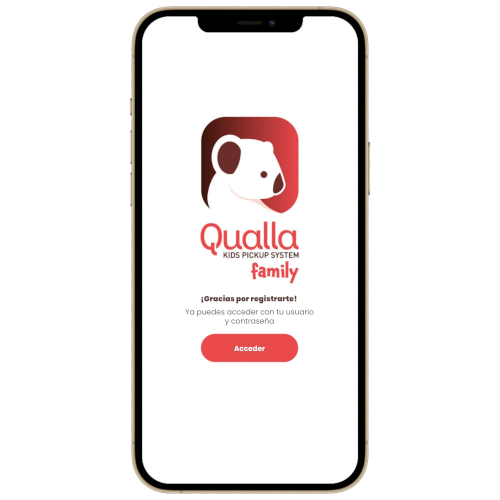
Haz clic en Acceder.
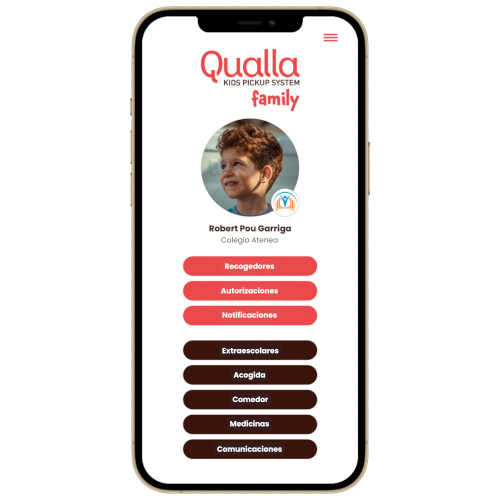
Desde aquí puedes subir la foto de tu hijo que quieras. Dirígete a la opción "Recogedores, para darlos de alta".
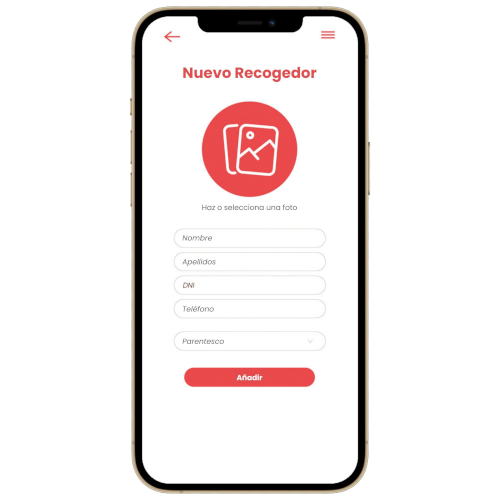
Haz clic en Añadir recogedor, y da de alta a todas las personas que autorizas a recoger a tu hijo o hija.
Sube una foto de la cara de cada persona que añadas (si no la tienes, es tan fácil como que te envíen una selfie por Whatsapp!).
Esto es muy importante para que en el club no tengan ninguna duda de quien se lleva a tu hijo o hija es la persona correcta.
En el caso de que permitas que tu hijo o hija pueda marchar solo, únicamente tendrás que darlo de alta a sí mismo como recogedor. De esta manera a la hora de la salida, aparecerá su foto como un recogedor más, y en el club sabrán que puede irse solo! Harán clic en su foto y tú recibirás una notificación push diciendo que se ha ido con él mismo.
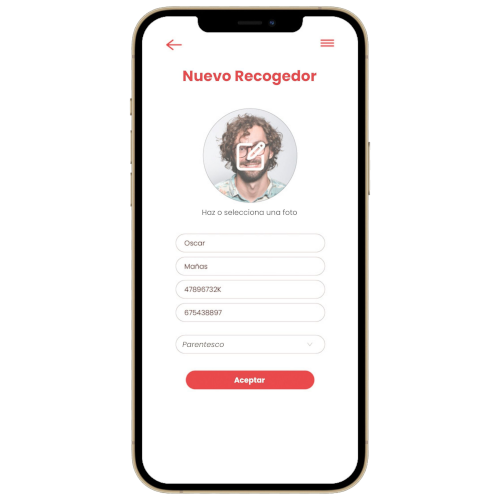
Puedes añadir a quien quieras en cualquier momento, incluso en el mismo momento de la salida del club.
El personal del club recibirá la actualización inmediatamente a su dispositivo.

Si tienes más de un hijo, desde la pantalla principal, desliza la pantalla hacia la izquierda, y verás al resto de hijos que tengas inscritos al centro con Qualla Kids. Y si están apuntados más de un centro donde se utilice Qualla Kids, los tendrás todos en la misma aplicación, y podrás ver cada centro deslizando igualmente la pantalla para la izquierda. No hace falta que introduzcas el código que recibas de la nueva escuela o centro, ya que aparecerá automáticamente.

¡Ya está!
Se acabaron los mails, las llamadas y llenar papeles.
La tranquilidad de que todo está bien
Todos los días, cuando tu hijo o hija haya sido recogido, recibirás una notificación push en tu móvil, que te informará de quién lo ha recogido y a qué hora.
Autorizaciones
También puede ser que recibas alguna notificación de alguna autorización para firmar. En este caso, sólo tendrás que clicar encima, leer el documento que te envía el club y firmar con el dedo en la pantalla si estás de acuerdo.
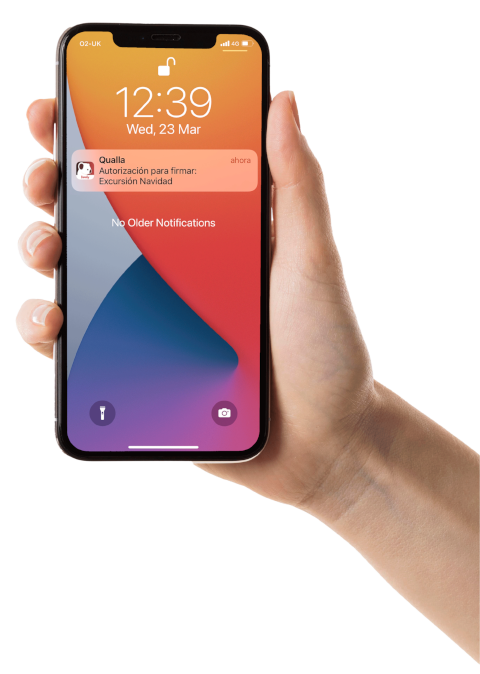
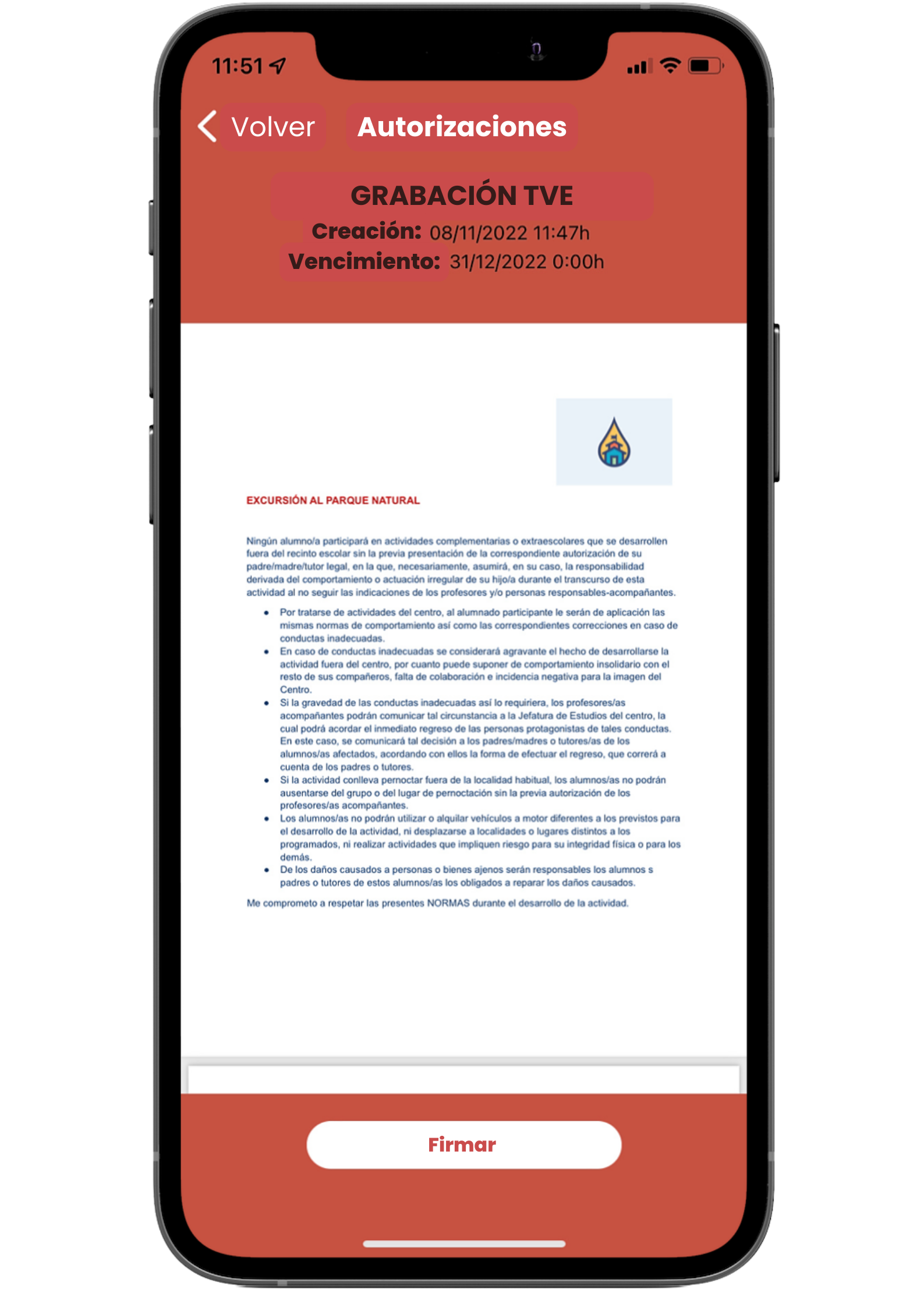
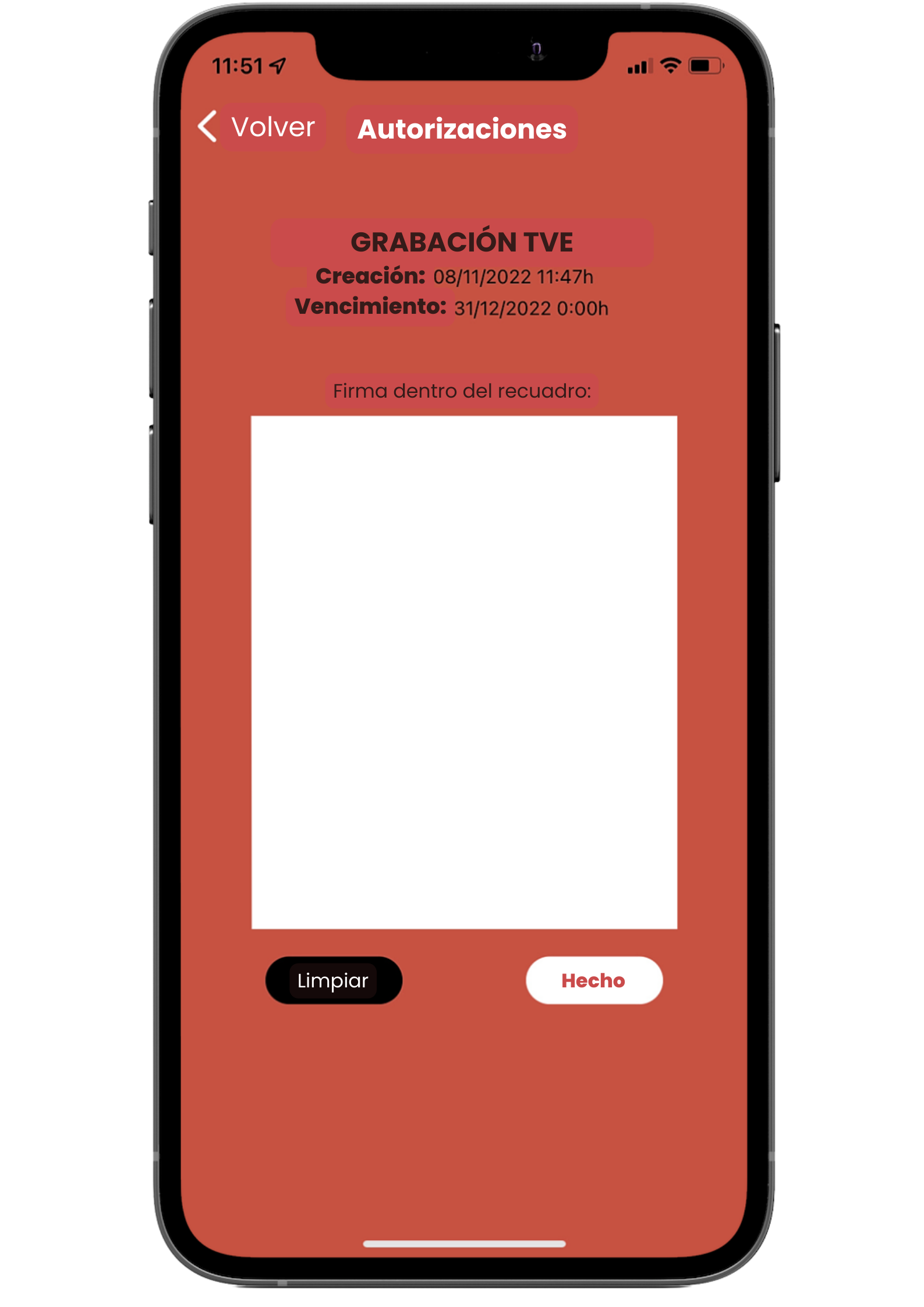
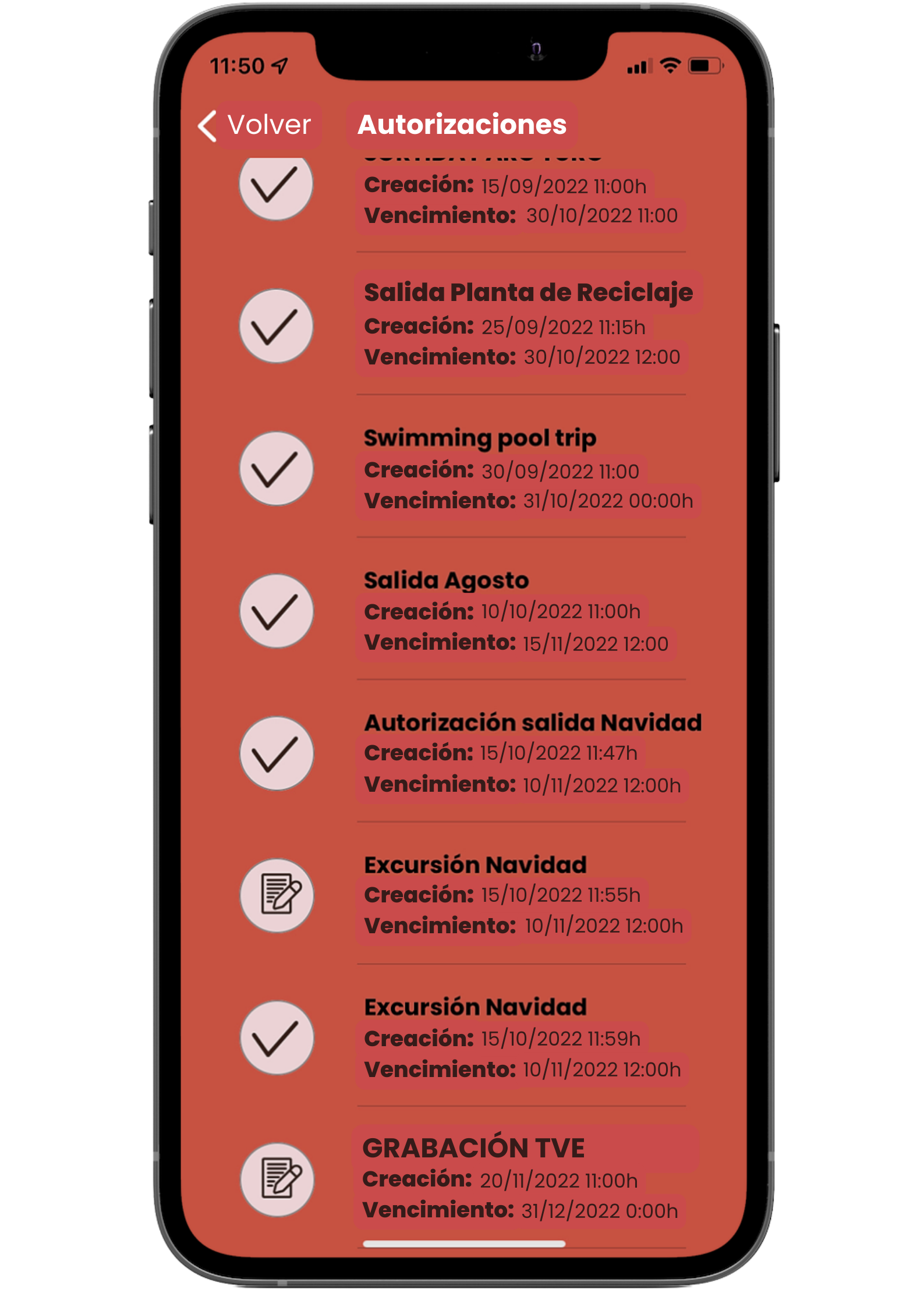
Pulsa en "Confirmar" y el club recibirá la autorización por el certificado digital y a ti te quedará registrado, de forma que tendrás en un solo sitio todo lo que has autorizado y lo que no.
¡Gana en tranquilidad y ahorra tiempo!